u盘pe启动盘制作方法
- 分类:U盘教程 回答于: 2022年09月04日 09:10:00
PE可以理解为是一款Windows轻量级操作系统,可以安装在U盘里,当电脑无法正常启动的话可以使用U盘来制作u盘pe启动盘重装系统,下面小编来跟大家说说u盘pe启动盘制作的方法。
工具/原料:
系统版本:windows10系统
品牌型号:联想拯救者Y7000P
软件版本:老毛桃
方法/步骤:
1、插入U盘到电脑接口,并下载一个pe系统制作工具到电脑上,小编下载的是老毛桃。
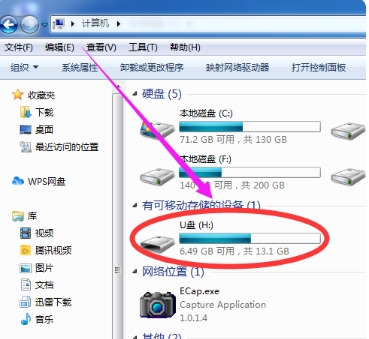
2、打开下载好的pe系统制作软件,双击打开PE.ex。
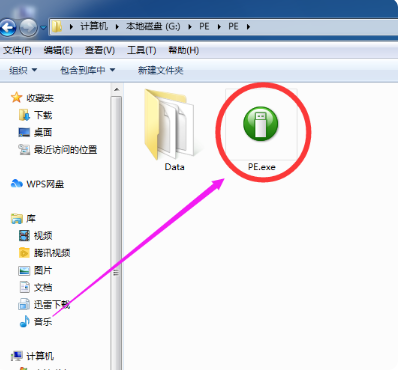
3、选择U盘选项,再点击“一键制作成USB启动盘”按钮。

4、自行备份好U盘中的重要数据,再点击“确定”按钮。
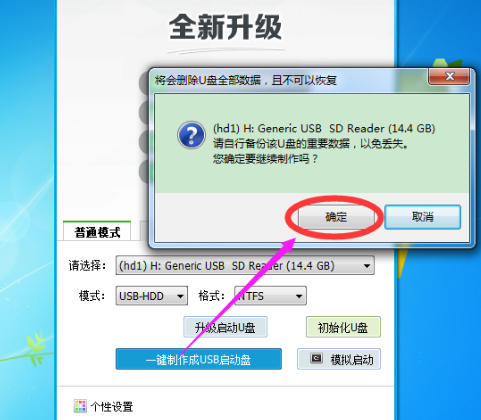
5、等待进度达到100%。
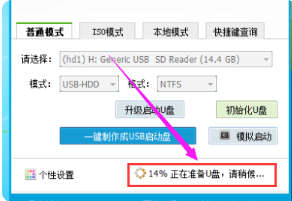
6、完成以后会弹出提示窗口,点击“是”。
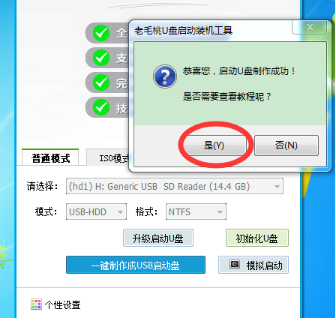
7、最后如果需要用来安装系统的,需要拷贝一个系统镜像文件到U盘PE系统启动盘的主文件夹中即可。
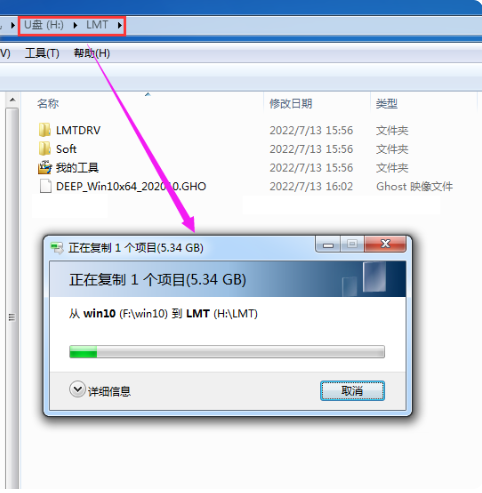
总结:
1、插入U盘,下载pe系统制作工具;
2、打开工具,选择U盘,开始制作启动盘;
3、备份U盘文件后正式开始制作;
4、完成后可以拷贝一个系统镜像文件到启动盘中安装系统。
 有用
26
有用
26


 小白系统
小白系统


 1000
1000 1000
1000 1000
1000 1000
1000 1000
1000 1000
1000 1000
1000 1000
1000 1000
1000 1000
1000猜您喜欢
- 电脑用u盘重装系统教程2023/03/14
- 大白菜u盘装系统如何操作2023/01/11
- 怎样用u盘装系统win72022/09/29
- 电脑重装系统如何制作系统u盘..2021/09/09
- u盘看不见文件却占了空间要怎么办..2020/09/05
- u盘启动盘怎么装系统win72022/05/14
相关推荐
- 小编教你怎么用u盘装系统2017/09/09
- u盘启动盘怎么制作2023/05/07
- 想知道u盘如何自己重装系统win7..2022/11/26
- 电脑怎么用U盘重装windows系统..2022/07/13
- u盘文件删除如何恢复2023/01/10
- 小白u盘启动盘制作工具如何使用..2022/02/05

















